Jak podłączyć konsolę PlayStation 4 i 5 do telewizora smart?
Telewizor Samsung ma wiele do zaoferowania, aby jego użytkownik mógł cieszyć się z prowadzenia rozgrywki na konsoli PlayStation 4 i 5. Możesz cieszyć się jeszcze większą ilością ekscytujących wrażeń, dzięki poprawnie wprowadzonym ustawieniom, które poprawią jakość obrazu, koloru i dźwięku na telewizorze Samsung i w nowych grach. Wykonaj działania opisane poniżej, aby połączyć i skonfigurować konsolę PlayStation i telewizor Samsung.
Podłącz konsolę PlayStation do telewizora Samsung
Po podłączeniu konsoli do gier do telewizora Tryb gier i Wejście sygnału Plus zostaną aktywowane przez funkcję Automatycznego wykrywania.
Krok 1. Podłącz jeden wtyk kabla HDMI do portu HDMI OUT z tyłu konsoli PlayStation, a drugi wtyk do portu HDMI IN telewizora Samsung. Najwyższą wydajnością rozgrywki w jakości 4K 120 Hz możesz się cieszyć podłączając kabel HDMI do portu HDMI IN 4 z ikoną konsoli do gier.
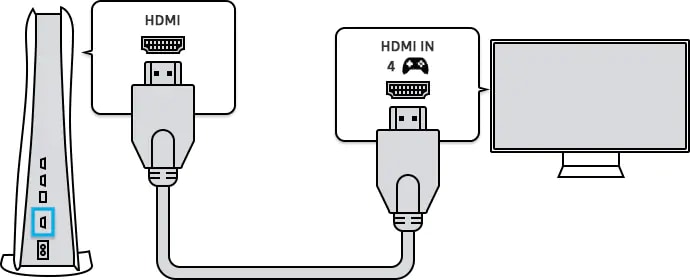
Pamiętaj: Obsługa jakości 4K 120 Hz może się różnić w zależności od modelu.
Krok 2. Podłącz przewód zasilający do złącza AC IN z tyłu konsoli PlayStation, po czym umieść wtyk przewodu zasilającego w gnieździe elektrycznym.
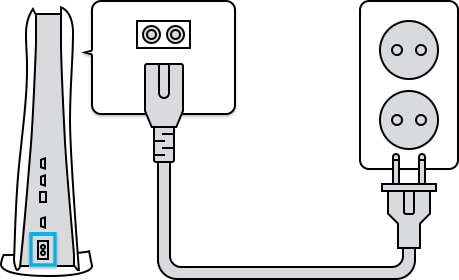
Krok 3. Włącz telewizor i konsolę PlayStation. Naciśnij przycisk Home na pilocie zdalnego sterowania telewizora, a następnie wybierz PlayStation (Konsola do gier) w menu Źródło.
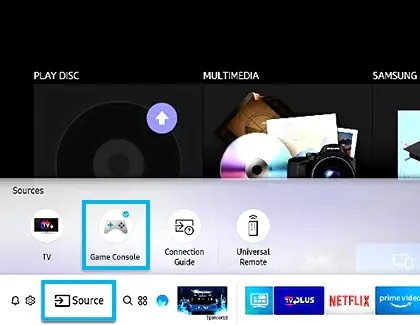
Pamiętaj: W przypadku niektórych modeli metoda podłączania konsoli do gier do telewizora może być inna.
Konsola PlayStation obsługuje wideo HDR, aby zapewnić jeszcze doskonalsze wrażenia płynące z rozgrywki i strumieniowania. W tym celu wykonaj działania opisane poniżej.
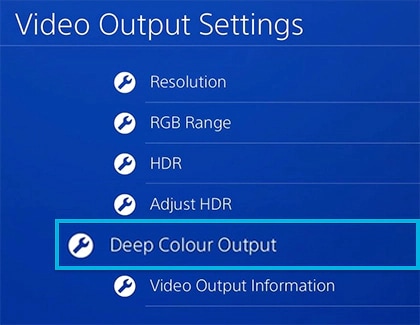
Krok 1. Na konsoli PlayStation przejdź do Ustawienia.
Krok 2. Wybierz Ekran i Dźwięk, a następnie wybierz Ustawienia wyjścia wideo.
Krok 3. Ustaw ustawienia HDR i Wyjście głębokiego koloru na Automatyczne.
Krok 4. Wybierz Dostosuj HDR i postępuj zgodnie z instrukcjami wyświetlanymi na ekranie.
Jeżeli po podłączeniu konsoli do gier telewizor automatycznie nie aktywuje ustawienia Wejście sygnału Plus, ustawienie możesz aktywować ręcznie, wykonując poniższe działania.
Krok 1. Przejdź na telewizorze do Ustawienia.
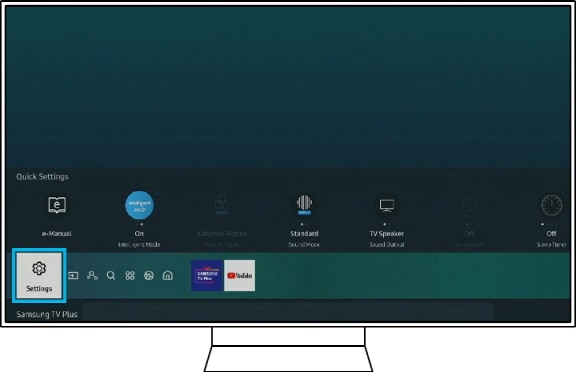
Krok 2. Wybierz Ogólne, a następnie wybierz Menedżer urządzeń zewnętrznych.
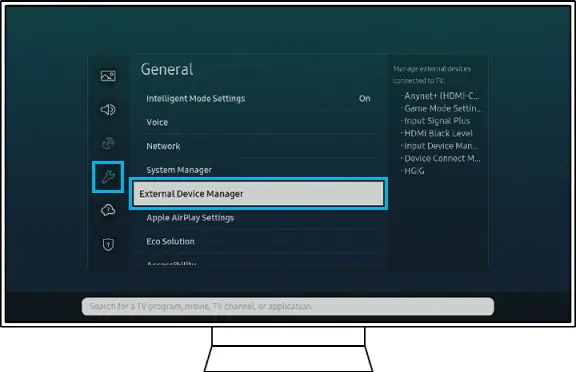
Krok 3. Wybierz Wejście sygnału Plus.
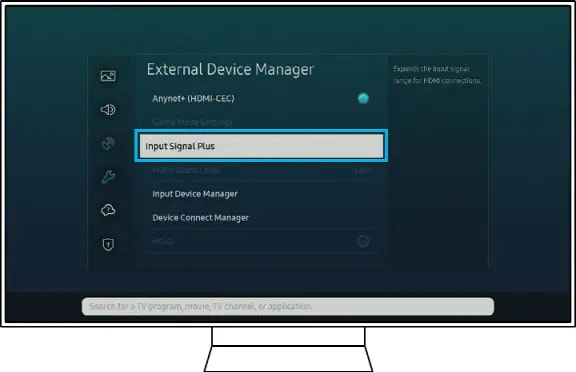
Krok 4. Wybierz port HDMI, do którego konsola PlayStation jest podłączona.
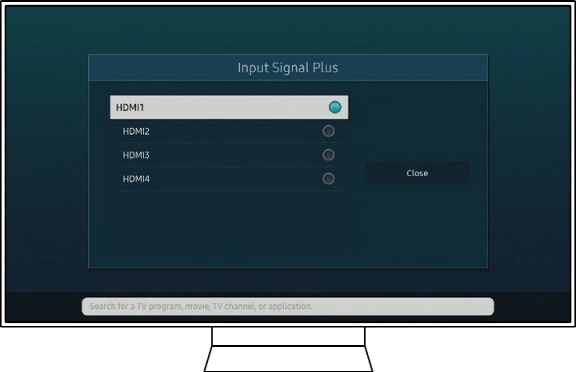
Pamiętaj: W przypadku modeli z roku 2018 lub wcześniejszych, ustawienie Kolor UHD HDMI jest tożsame z ustawieniem Wejście sygnału Plus.
Pamiętaj: Zrzuty ekranowe i menu urządzenia są prezentowane w wersji w języku angielskim jako przykład. Są dostępne także w rodzimych językach użytkowników.
Dziękujemy za twoją opinię
Prosimy o odpowiedzi na wszystkie pytania.